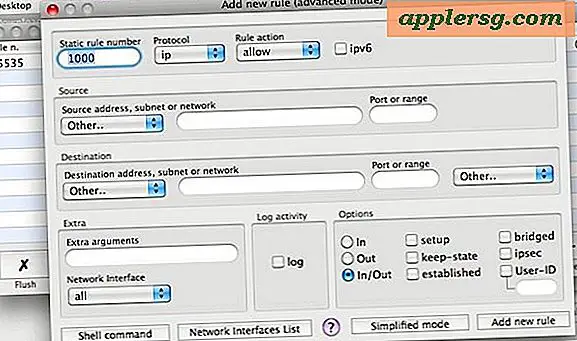Elimina l'e-mail più velocemente nell'app iOS Mail con un gesto di scorrimento
 L'eliminazione della posta da iPhone, iPad e iPod touch è un po 'più ingombrante di quanto dovrebbe essere, ma non deve essere così. Modificando rapidamente le impostazioni, possiamo attivare la funzione "Archivio" esistente e far scorrere il gesto in un pulsante "Elimina" e gestirlo. Questo porta anche alle opzioni "Modifica" per eliminare più facilmente i messaggi e-mail dall'app iOS Mail.
L'eliminazione della posta da iPhone, iPad e iPod touch è un po 'più ingombrante di quanto dovrebbe essere, ma non deve essere così. Modificando rapidamente le impostazioni, possiamo attivare la funzione "Archivio" esistente e far scorrere il gesto in un pulsante "Elimina" e gestirlo. Questo porta anche alle opzioni "Modifica" per eliminare più facilmente i messaggi e-mail dall'app iOS Mail.
Ecco come applicare questa modifica a Mail per far scorrere il comportamento a sinistra nelle versioni dell'app iOS Mail:
Cambia il Gesto sinistro della posta per cancellare o archiviare le email in iOS
- Apri "Impostazioni" e vai a "Posta, contatti, calendari"
- Tocca l'account e-mail che usi (es: Gmail)
- Cerca "Archive Messages" e spostalo su OFF o su ON, a seconda se vuoi archiviare o eliminare le e-mail con il gesto
- Esci da Impostazioni e torna a Mail

Ora per accedere al pulsante Elimina rapido, è sufficiente scorrere da destra a sinistra su qualsiasi messaggio di posta all'interno della casella di posta, dove l'opzione "Archivio" è diventata "Elimina".

Inoltre, è possibile eliminare in modo massiccio le e-mail in questo modo piuttosto che utilizzare il trucco move-to-trash per l'eliminazione batch, per fare ciò è sufficiente toccare "Modifica" e selezionare il gruppo nel cestino.

Questo trucco swipe-to-delete viene utilizzato in molti altri luoghi in iOS, incluse telefonate, musica, podcast e altrove. La funzione è abbastanza utile che è la nuova opzione predefinita in iOS 7, rendendo le impostazioni non necessarie per gli utenti dell'ultima versione di iOS. Invece, iOS 7 imposta automaticamente il pulsante "Archivia" in un'opzione "Cestino" quando si fa scorrere, in questo modo:

La scelta dell'opzione "Altro" continua a rivelare "Archivio" e altre opzioni, tuttavia.
Dai un'occhiata ad alcuni consigli per le app Mail più grandi per iOS.